Ai怎么绘制一款办公桌子的图标?
摘要:Ai简单绘制桌子的图标1、在Ai软件中,新建一个800*800的文档,选择矩形工具,画两个矩形图形,并填充颜色,如图所示2、然后选择矩形工具...
Ai简单绘制桌子的图标
1、在Ai软件中,新建一个800*800的文档,选择矩形工具,画两个矩形图形,并填充颜色,如图所示
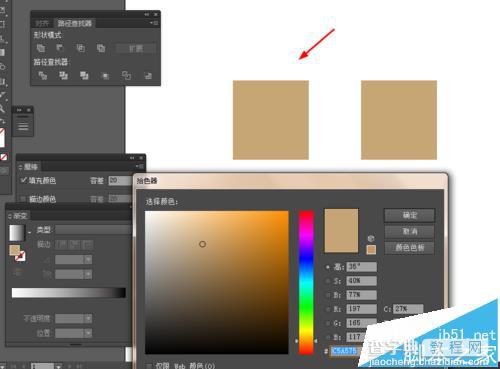
2、然后选择矩形工具,画多个矩形图形,并填充颜色,如图所示

3、接着选择椭圆工具,按住shift画多个正圆图形,并填充颜色,如图所示

4、接下来选择圆角矩形工具,画一个圆角图形,并填充颜色,如图所示
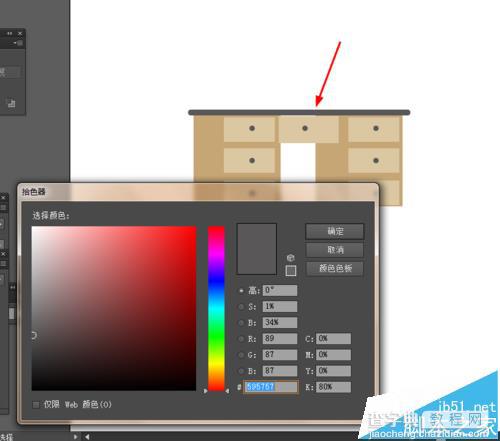
5、最后选择矩形工具,画4个矩形图形,并填充颜色,如图所示
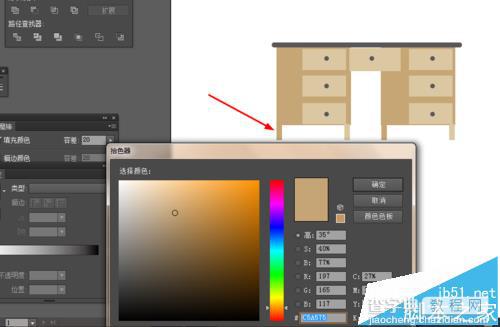
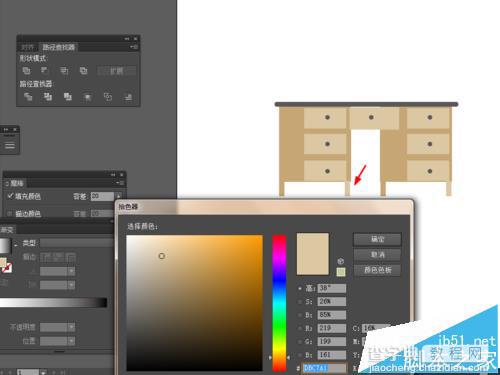
6、效果如下图所示
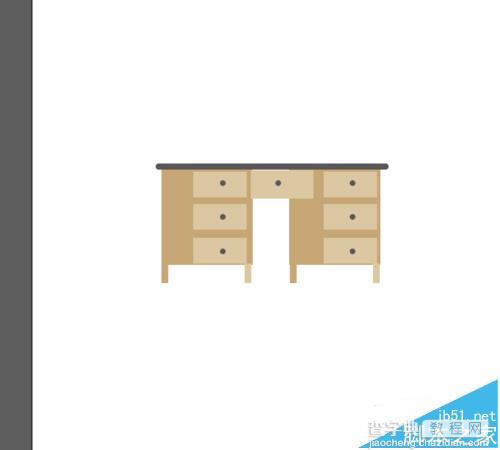
【Ai怎么绘制一款办公桌子的图标?】相关文章:
★ AI制作木勺图标
上一篇:
ai怎么制作排列成五角星形状的文字?
下一篇:
AI怎么画好看有漂亮的荷花?
